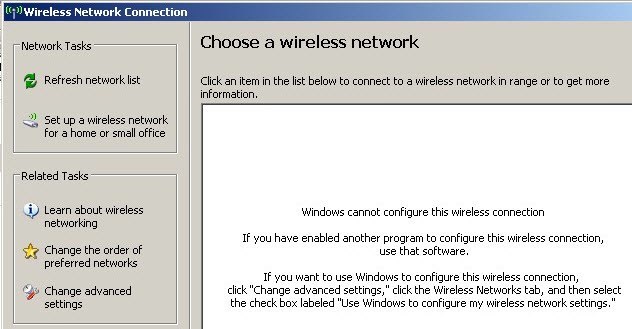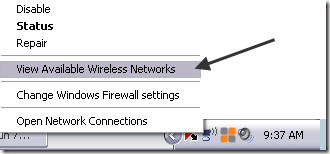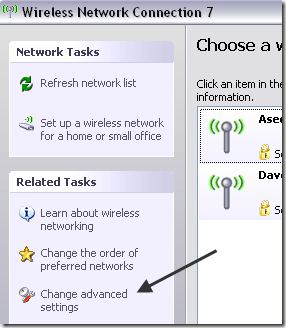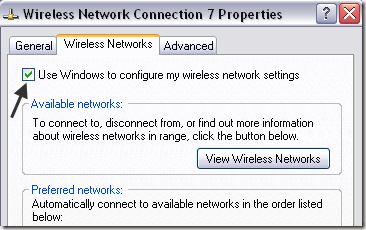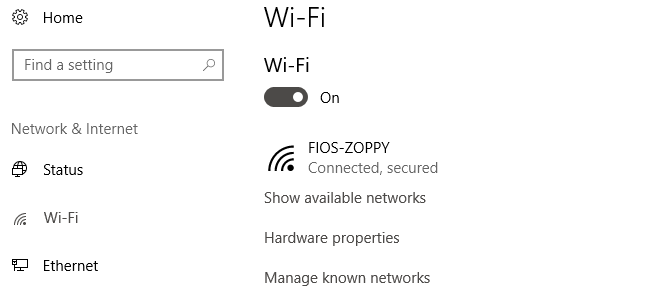Vor kurzem hatte ich einen Client, der keine Verbindung zu seinem drahtlosen Netzwerk mit der eingebauten drahtlosen Karte auf seinem Laptop herstellen konnte. Im Grunde fiel die Verbindung plötzlich eines Tages und er entschied sich, einen drahtlosen USB-Stick zu kaufen, um weiter zu arbeiten, bis er das Problem beheben konnte.
Allerdings konnte der eingebaute drahtlose Adapter keine drahtlose Verbindung mehr erkennen Netzwerke und würde einfach die folgende Fehlermeldung anzeigen:
Windows cannot configure this wireless connection. If you have enabled another program to manage this wireless connection, use that software.If you want Windows to configure this wireless connection, click "Change advanced settings," click the Wireless Networks tab, and then select the check box labeled "Use Windows to configure my wireless network settings."
Der Benutzer hat versucht, den Treiber für das Build zu aktualisieren -in Wireless-Adapter, aber das hat auch nicht funktioniert. Da hat er mich angerufen. Nachdem wir uns das Problem angeschaut und ein paar verschiedene Lösungen versucht haben, haben wir es behoben.
Ich werde fortfahren und die verschiedenen Lösungen auflisten, die ich versucht habe, da die eine, die für mich funktionierte, nicht für dich funktionieren könnte .
Methode 1 - Deinstallieren des Wireless Manager von Drittanbietern
Bei einigen Computern, z. B. Dell-Computern, wird von Drittanbietern Software installiert, die die drahtlose Verbindung verwaltet. Wenn Sie eine Intel Pro-Wireless-Karte installiert haben, kann diese ebenfalls von der von Intel bereitgestellten Software gesteuert werden.
In diesem Fall müssen Sie die Software deinstallieren, um die drahtlose Verbindung zu verwalten. Beachten Sie, dass Sie den Treiber, nur die Software, nicht deinstallieren sollten. Im obigen Fall hatte der Benutzer einen kabellosen USB-Stick installiert, so dass die Software zuerst entfernt werden musste.
Starten Sie Ihren PC neu und prüfen Sie, ob Windows drahtlose Netzwerke erkennt. Wenn nicht, lesen Sie weiter!
Methode 2 - Starten Sie den drahtlosen Konfigurationsdienst ohne Konfiguration
Wenn Sie eine Nachricht zum Starten des drahtlosen Konfigurationsdienstes erhalten, wurde sie möglicherweise von einem Dritten deaktiviert -Party-Programm auf Ihrem Computer.
Sie können es starten, indem Sie Start, Systemsteuerung, Verwaltung, und klicken Sie auf Dienste. Scrollen Sie nach unten, bis Sie die Konfiguration ohne Verbindungfinden.
Vergewissern Sie sich, dass Status
Methode 3 - Windows kann die WLAN-Einstellungen verwalten
Wenn Windows nicht automatisch mit der Verwaltung der WLAN-Verbindung beginnt, Sie müssen es möglicherweise auch manuell eingeben. Beachten Sie, dass dies nur unter Windows 7 und früher funktioniert. Sie können dies tun, indem Sie mit der rechten Maustaste auf das drahtlose Symbol in der Taskleiste klicken und Verfügbare drahtlose Netzwerke anzeigenauswählen.
Klicken Sie anschließend im linken Menü auf Erweiterte Einstellungen ändern:
Klicken Sie anschließend auf Drahtlose Netzwerke, wenn das Dialogfeld Eigenschaftenangezeigt wird. Hier sollten Sie das Kontrollkästchen Windows zum Konfigurieren der Einstellungen für drahtlose Netzwerke verwendenaktivieren.
Machen Sie weiter und versuchen Sie es zu sehen wenn Windows jetzt in der Lage ist, Ihre drahtlosen Netzwerke zu erkennen. Hoffentlich wird dies Ihr Problem beheben. Wenn Sie Windows 10 verwenden, können Sie zu den Einstellungen gehen und dann auf Netzwerk & amp; Internetund klicken Sie dann auf WLAN.
Wenn Sie immer noch keine Verbindung mit Ihrer integrierten WLAN-Karte herstellen können, geben Sie hier einen Kommentar mit Details an und wir werden versuchen, Ihnen zu helfen. Viel Spaß!